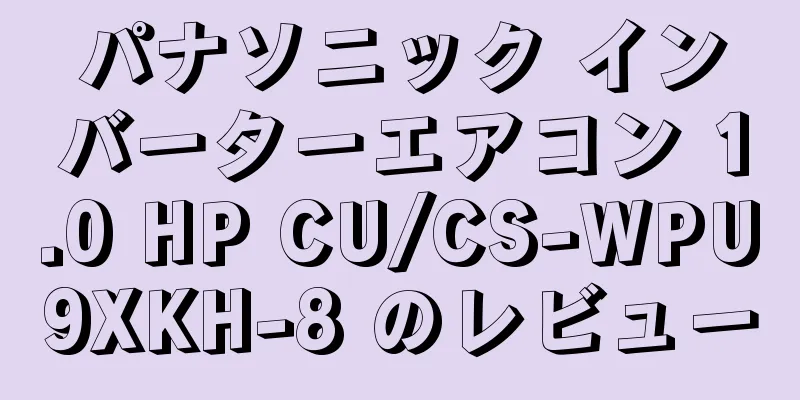ワイヤレスマイクをコンピュータに接続する手順

|
コンピューターでカラオケを歌うには、ワイヤレスマイクをコンピューターに接続する方法を知っておく必要があります。では、手順は何でしょうか? Cho Lon Electronics - Furniture Supermarket からその方法を学んでください。 1. ワイヤレスマイクをコンピュータに接続する利点娯楽のためにカラオケを歌うことは、多くのユーザー、特に音楽愛好家のニーズです。しかし、誰もが自分の歌声を響かせるためにプロ仕様の機材を完備した高品質のサウンドシステムを装備できるわけではありません。テクノロジーの発展により、今日では、スマートフォン、タブレット、コンピューター、スマートテレビなどのデバイスの最新機能を活用して、上記のニーズに応えることができます。 したがって、ワイヤレス マイクをコンピューターに接続すると、ユーザーは歌うニーズを満たす基本的なカラオケ システムを実現できます。この方法により、より高価な製品に投資することなく、自宅にある利用可能な機器を活用できるようになります。プロフェッショナルなサウンドシステムと同等の再生品質を提供することはできませんが、ユーザーの情熱を満たすのに役立ちます。 この後すぐに、Cho Lon Electronics - Furniture Supermarket から、ワイヤレス マイクをコンピューターに接続する方法についての詳細な手順が送信されます。手順については、以下をお読みください。 注: この記事で言うワイヤレスマイクとは、本体にスピーカーと機能ボタンが内蔵されたタイプの Bluetooth カラオケマイクを指します。 2. ワイヤレスマイクをコンピュータに接続する方法コンピューターとワイヤレス マイクをお持ちの場合は、すぐに以下の手順で接続してカラオケ システムを作成してください。 ステップ1: コンピュータのBluetoothをオンにするコンピュータの電源を入れ、次の 2 つの方法のいずれかでコンピュータの Bluetooth をオンにします。 - 方法 1: 画面の右隅にあるアクション センターをクリックし、Bluetooth を選択してオンにします。 - 方法 2: Windows に移動し、[設定] > [デバイスの選択] > [Bluetooth とその他のデバイス] を選択して、Bluetooth をオンにします。 ステップ2: ワイヤレスマイクのBluetooth機能をオンにする今日のほとんどすべてのワイヤレス マイクには、電源をオンにすると Bluetooth も自動的にオンになる機能があります。ただし、マイクの Bluetooth が自動的にオンにならない場合は、本体に内蔵されている Bluetooth ボタンを押してオンにしてください。 ステップ3: 2つのデバイスをペアリングするワイヤレス マイクとコンピューターの Bluetooth がオンになっていると、コンピューターは近くのデバイスをスキャンします。コンピューターに表示されるリストからマイクの名前を選択し、ペアリングをクリックするだけで完了します。 >>> 詳細はこちら: Bluetooth マイクを LG TV に接続するための詳細な手順 3. ワイヤレスマイクを使ってコンピューターでカラオケを歌う方法ワイヤレスマイクをコンピューターに正常に接続すると、ユーザーはすぐにカラオケを歌うことができます。最近では、曲に素早くアクセスして検索できるため、多くのユーザーが歌うために YouTube プラットフォームを選択しています。 YouTubeでカラオケを歌う方法: - ステップ 1: コンピューターで YouTube ウェブサイトにアクセスします。 - ステップ 2: YouTube の検索バーに、最適な構文「曲名 + カラオケ」のキーワードを入力し、検索 (Enter/虫眼鏡アイコン) を押すと、システムがカラオケの歌唱用のビートのみを含むビデオを検索します。 - ステップ 3: 適切な音楽のビデオを選択します。 4. YouTubeでカラオケを歌うときに画質と音楽の速度を調整する方法コンピューターから YouTube プラットフォームでカラオケを歌う場合、ユーザーは画質を調整して歌詞をより鮮明にしたり、音楽の再生速度を元のビートより速くしたり遅くしたりできます。調整方法は次の通りですので、参考にしてください。 画像品質を調整するビデオ再生画面で、右下隅にある歯車アイコンをクリックし、品質を選択 > 1080p 以上を選択します。 注意: 画像の品質は、使用しているネットワーク接続によって異なる場合があります。ネットワークが弱すぎると、高品質の画像をダウンロードすることができません。 音楽のビート速度を調整するビデオ再生画面で、右下隅にある歯車アイコンをクリックし、再生速度を選択して、必要に応じて高速または低速の再生速度を選択します。 注: 標準/通常オプションは、再生中のビデオの元の速度です。上のオプションは元の速度より速く、下のオプションは元の速度より遅くなります。 5. まとめCho Lon Electronics - Furniture Supermarket から、ワイヤレス マイクをコンピューターに接続する方法についての手順が送信されました。この記事の情報が、毎日のカラオケのニーズに応える基本的なサウンド システムの構築に役立つことを願っています。 電子機器を接続する方法について詳しくは、「ショッピング エクスペリエンス」セクションにアクセスして、他の興味深く魅力的な記事をお読みください。 >>> 詳細はこちら: 現在最も優れ、最も人気のある Bluetooth カラオケ マイクはどれですか? |
推薦する
日本は温泉から金を抽出する技術を持っている
海洋研究開発機構(JAMSTEC)は機械メーカーのIHIと協力し、この技術の研究開発に取り組んでいま...
米国はベトナム製品に対する反ダンピング税の見直し要請を受ける。
これを受けて、DOCは冷凍温水エビに対する反ダンピング税を検討した(事件コード:A–552–802)...
一般的な浄水器のサイズを今すぐチェック
今日の浄水器にはさまざまなタイプとサイズのものがあります。 Dien May - Noi That ...
スピーカーの低音と高音を簡単に調整する方法のヒント
音楽愛好家で、情熱を満たすためにオーディオ機器を定期的に使用している場合は、高音と低音の概念を聞いた...
テレビがWi-Fiをキャッチできない場合の対処法
テレビは私たちの生活の中で重要な位置を占めるデバイスの 1 つであり、特に最近のテレビは Wi-Fi...
エアコンファンを簡単かつ効果的に使用する方法の説明
エアコンのほかに、エアコンファンも、暑い天候のときにユーザーにとって新鮮で最も快適な自然の涼しい風を...
Apple Watch の電源のオン/オフ方法と知っておくべきこと
Apple Watch をお使いの方、予期せぬ事態に遭遇した際に Apple Watch を素早くオ...
英国のエネルギー会社が電気を節約する10の「コツ」で物議を醸す
RT(ロシア)は、英国のエネルギー供給会社SSEエナジーサービスが1月10日に顧客に「冬を暖かく過ご...
ハティン漁村の早春の魅力の賑やかな音
多くの紆余曲折を経て、「サック・ブア」の歌は、故郷の文化的価値を理解する人々のおかげで、沿岸地域でま...
モトローラ Razr Lite の画像が登場 - 2023 年に予定されている折りたたみ式携帯電話シリーズ
モトローラは長年の携帯電話メーカーであり、高級折りたたみ式携帯電話をはじめ、デザインと性能が完璧な製...
テスラ、2024年第1四半期の自動車販売が期待外れに終わったと報告
具体的には、テスラは2024年第1四半期の販売台数が前年比8.5%減少し、386,810台が納車され...
メコンデルタのユニークな田舎の市場
カオラン市(ドンタップ)のタントゥアンドン田舎市場は、毎週土曜日の午後と夕方のみ営業しています。毎週...
Galaxy Z Flip5のFlex Window外部ディスプレイのアップグレード
7月26日、サムスンは注目すべきアップグレードを施したGalaxy Z Flipシリーズの次世代折り...
ノイバイ国際空港の計画調整
総合技術基盤システム計画では、航空管制塔東側の位置に立体駐車場計画と接続交通システムを追加します。そ...
2023年Gia Lai文化観光週間の枠組み内での多くの活動
代表者たちは博覧会の開幕を祝ってテープカットを行った。写真: ホン・ディエップ/VNAザーライ省博物...